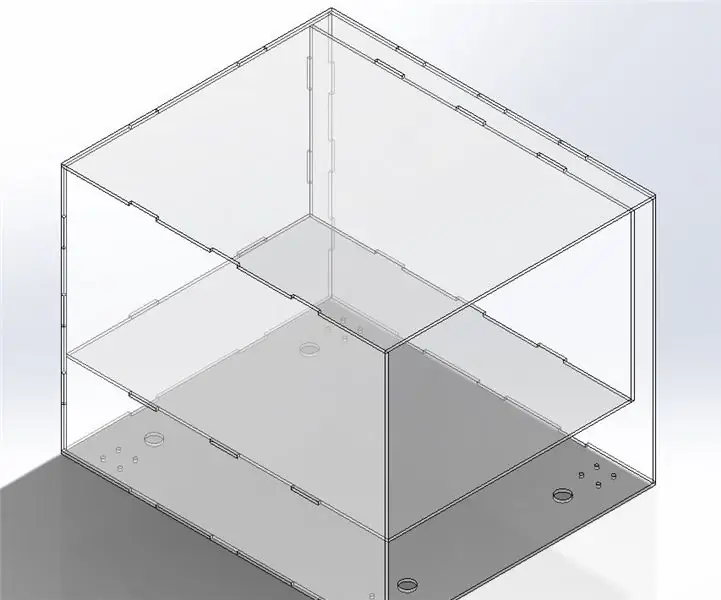
Taula de continguts:
- Pas 1: programari, maquinari i materials
- Pas 2: parts
- Pas 3: distància entre eixos CAD
- Pas 4: CAD superior
- Pas 5: tornar al CAD
- Pas 6: CAD esquerre
- Pas 7: CAD lateral dret
- Pas 8: compartiment inferior CAD
- Pas 9: CAD del compartiment
- Pas 10: creació d'un DXF
- Pas 11: formatar a CorelDraw
- Pas 12: paràmetres del tallador làser
- Pas 13: procés de tall
- Pas 14: Muntatge
- Autora John Day [email protected].
- Public 2024-01-30 08:15.
- Última modificació 2025-01-23 14:38.
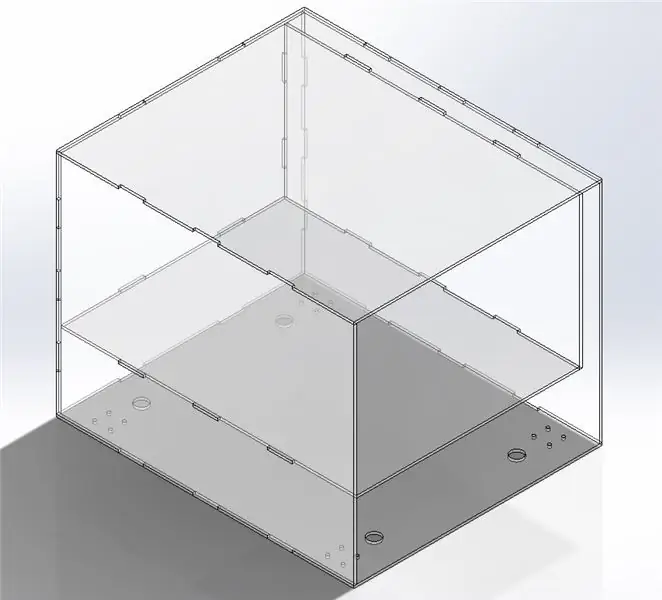
A la meva classe de Humanoids basada en projectes a la Universitat Carnegie Mellon, vaig optar per dissenyar i prototipar un robot de lliurament senzill. Per tal de poder fabricar-lo de manera ràpida i ràpida, el disseny era petit i reduït. Una vegada que apreneu a fer una caixa amb un tallador làser, les possibilitats esdevenen infinites per a la resta de coses que podeu fer utilitzant els mateixos principis. Aquest tutorial us guiarà pas a pas en el procés de disseny i prototipatge del meu cos, amb moltes imatges i captures de pantalla al llarg del camí.
Aquest disseny té 1 compartiment destinat a contenir objectes com llibres de text i piles de paper d’aproximadament 8,5 "x11". Hi ha una petita sala de moviments al disseny, de manera que no hauria de ser ajustat. Sota el compartiment hi ha espai per a l’electrònica. Aquest espai pot adaptar-se a controladors de motors, taules Arduino, taules de control, xips Bluetooth, etc. La zona de la dreta del compartiment es guarda per a un mecanisme d'obertura que no es tractarà en aquest tutorial.
Pas 1: programari, maquinari i materials
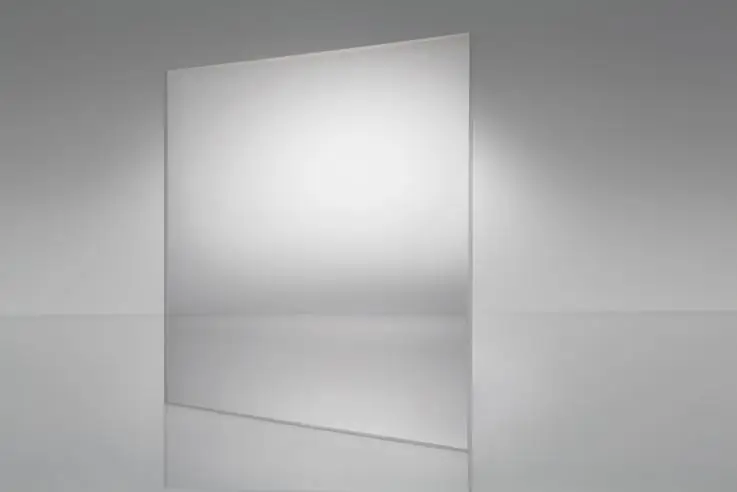

Programari:
Per dissenyar el vostre prototip de robot boxy, heu d’utilitzar un programa CAD que trieu. Vaig utilitzar SolidWorks perquè estava disponible per a la meva universitat. Una altra opció per a aquells que no tenen accés és Autodesk Inventor, que és gratuït per als estudiants amb una adreça de correu electrònic.edu.
SolidWorks
Autodesk Inventor
Aquest tutorial es farà a SolidWorks, però hauria de ser fàcil de seguir per a altres programes CAD.
Per formatar i enviar fitxers a tall làser, vaig utilitzar CorelDraw.
Corel Draw
Hi ha molts altres programes que són compatibles amb molts altres talladors làser.
Maquinari:
He utilitzat un tallador làser Epilog Legend 36EXT 50W. Hi ha moltes altres talladores làser al mercat, però això va servir millor a les meves necessitats quant a àrea de gravat, velocitat i qualitat resultant.
Especificacions tècniques de l’epíleg Legend
Materials:
- 2x full acrílic (.1 "x24" x30 ")
- 4x motors DC
- 4x suports de motor
- 4x rodes
- Pistola de cola calenta
- Pals de cola
- Marcador de pissarra
- Caixes de cartró (petites i mitjanes)
- USB
Vaig utilitzar fulls d’acrílic transparent OPTIX que vaig trobar a la botiga d’art de la meva universitat. Podeu comprar-lo en línia aquí o fer servir qualsevol altre acrílic que pugueu aconseguir.
He utilitzat rodes Mecanum amb motors i suports de motor que s’acompanyen d’un kit RobotShop d’ossos nus que ara està esgotat. Aquí hi ha un kit similar (i molt més car) en estoc. Qualsevol roda funcionarà, les rodes Mecanum simplement van complir el meu propòsit de manera més eficaç.
Pas 2: parts
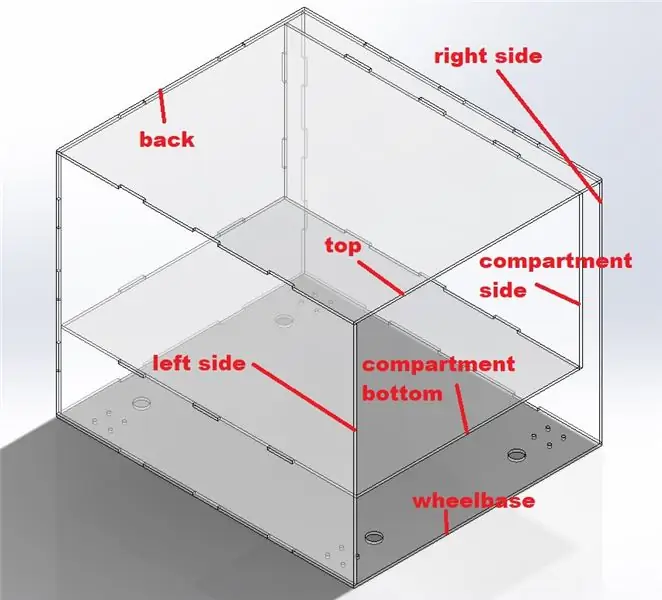
Per crear el mateix prototip de robot boxy que jo, necessitareu les parts següents:
- 1x distància entre eixos
- 1x superior
- 1x esquena
- 1x costat esquerre
- 1x costat dret
- 1x compartiment inferior
- 1x compartiment lateral
Totes aquestes parts es connectaran entre si mitjançant pestanyes i forats. Aquestes pestanyes han de tenir l’amplada del gruix del material. En el meu cas, he utilitzat acrílic de.1 ", de manera que les llengüetes i els forats tenien una amplada de.1". Si les pestanyes o els forats no tenen la mida correcta, les peces no encaixaran perfectament.
Pas 3: distància entre eixos CAD
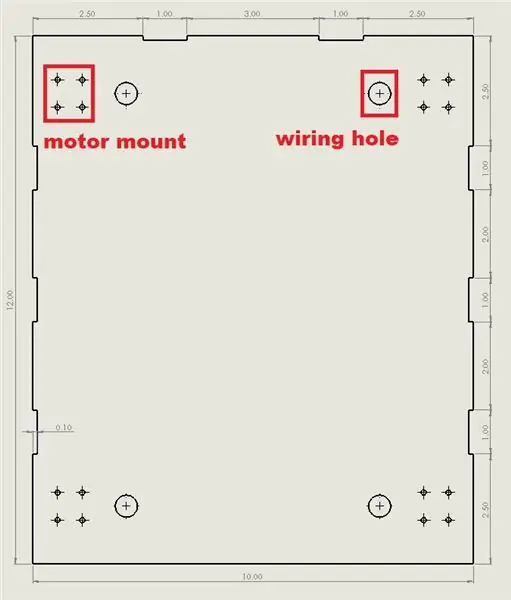
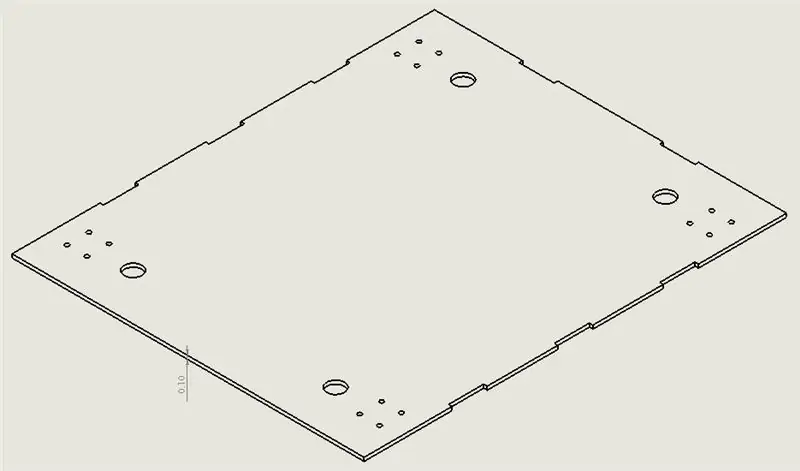
Les ubicacions i dimensions dels muntatges i dels forats de cablejat del vostre motor canviaran en funció del tipus de muntatges i motors que tingueu. Per tant, no apareixen en aquests dibuixos.
Els orificis de cablejat us permeten connectar els cables del motor a la zona de sota del compartiment on seuen els aparells electrònics. D’aquesta manera, podeu alimentar i controlar els motors sense arrossegar l’electrònica a terra.
Recordeu que si el vostre material no té un gruix de.1 , les vostres dimensions no seran les mateixes.
Pas 4: CAD superior
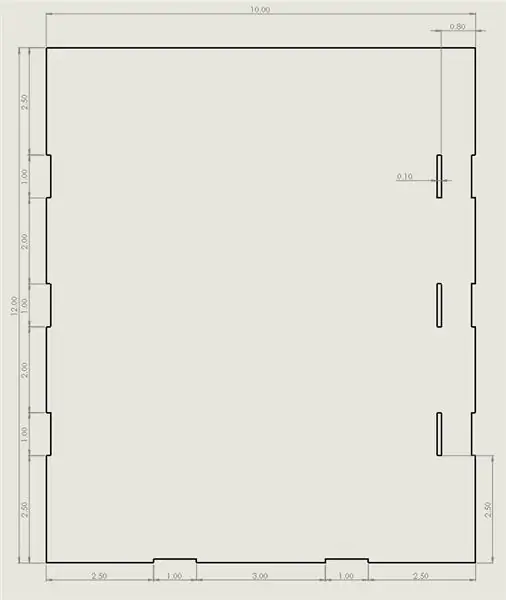

Recordeu que si el vostre material no té un gruix de.1 , les vostres dimensions no seran les mateixes.
Pas 5: tornar al CAD
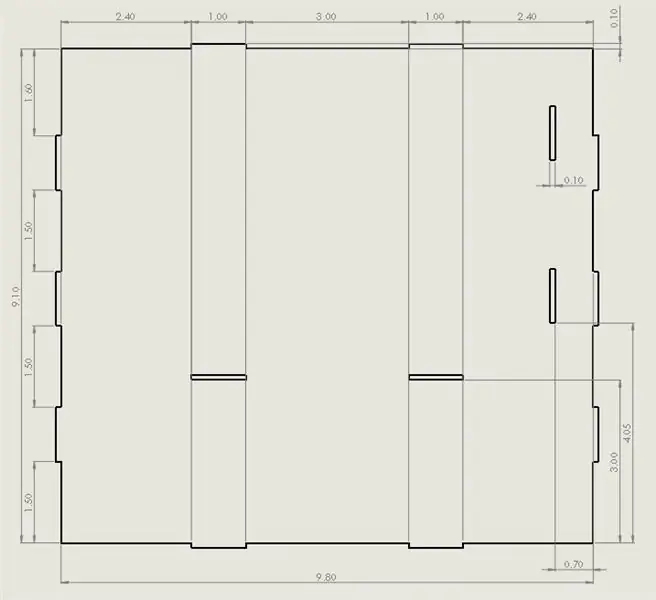
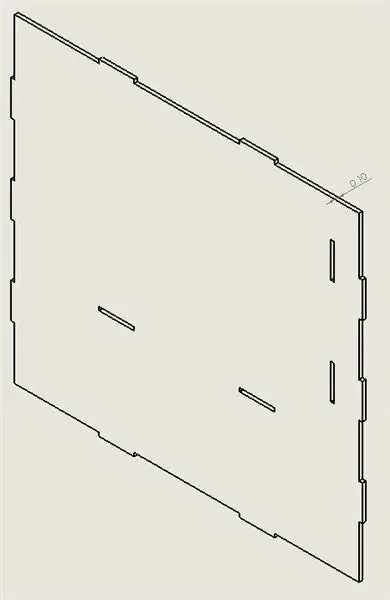
Recordeu que si el vostre material no té un gruix de.1 , les vostres dimensions no seran les mateixes.
Pas 6: CAD esquerre
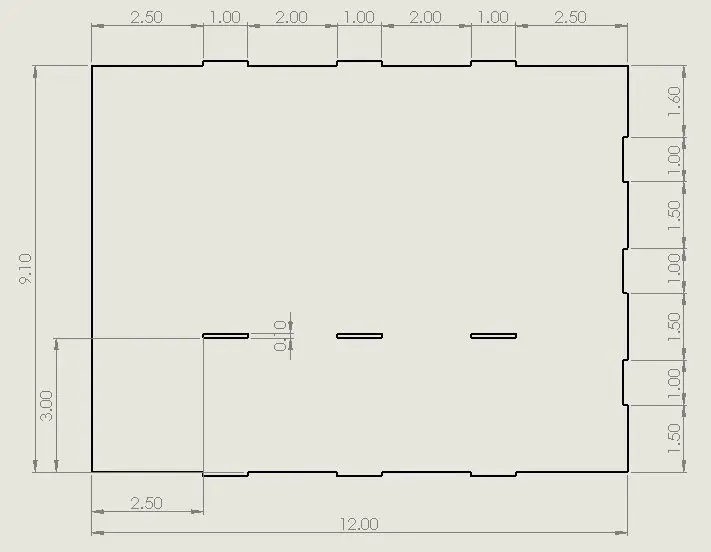
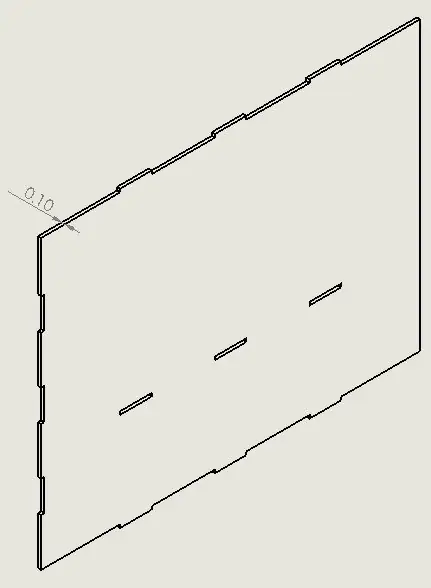
Recordeu que si el vostre material no té un gruix de.1 , les vostres dimensions no seran les mateixes.
Pas 7: CAD lateral dret
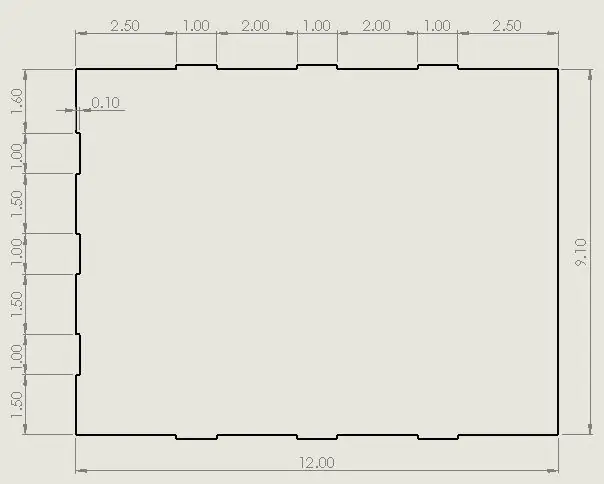
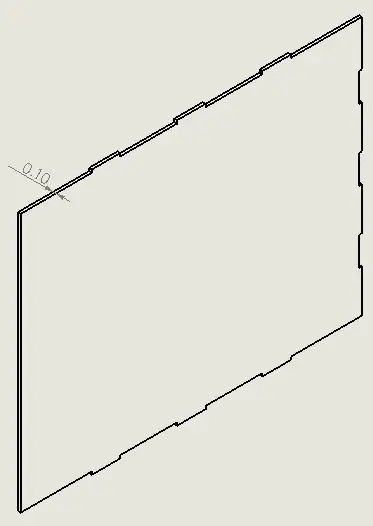
Recordeu que si el vostre material no té un gruix de.1 , les vostres dimensions no seran les mateixes.
Pas 8: compartiment inferior CAD
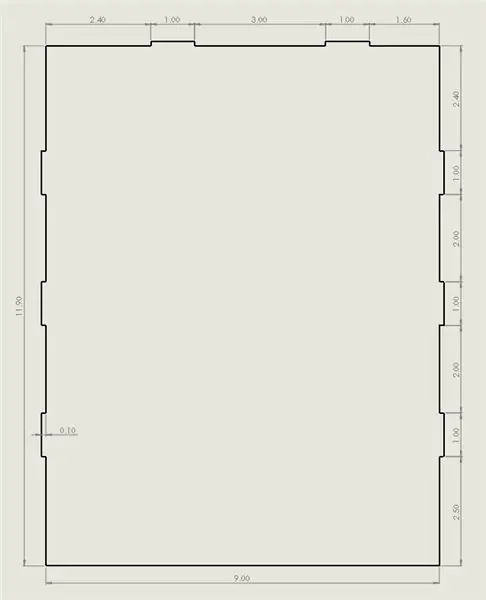
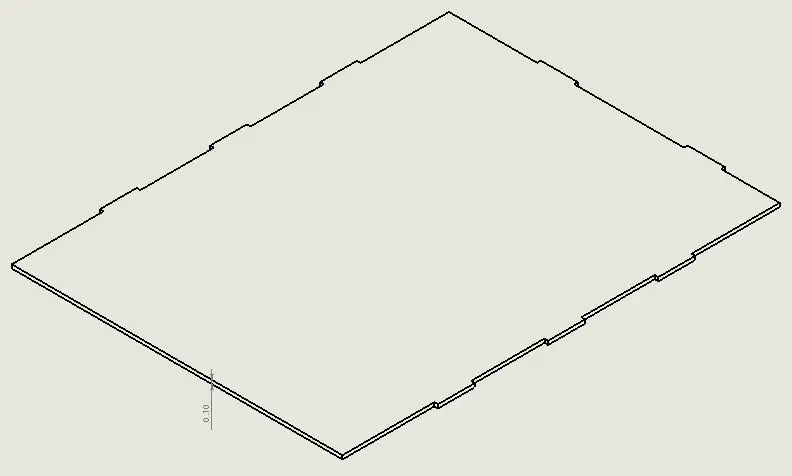
Recordeu que si el vostre material no té un gruix de.1 , les vostres dimensions no seran les mateixes.
Pas 9: CAD del compartiment
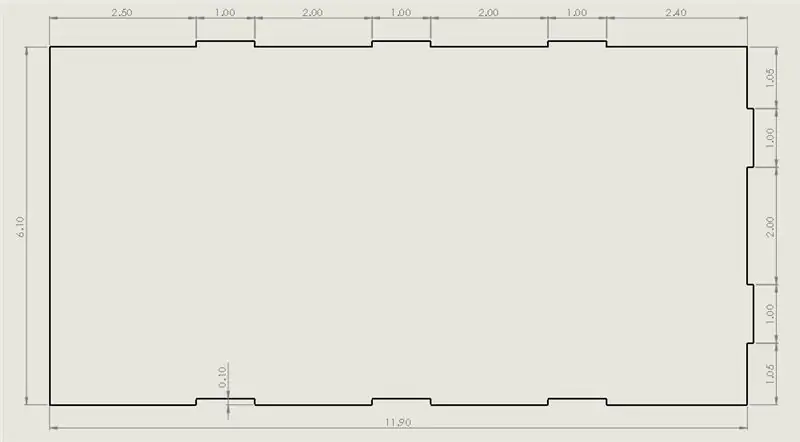
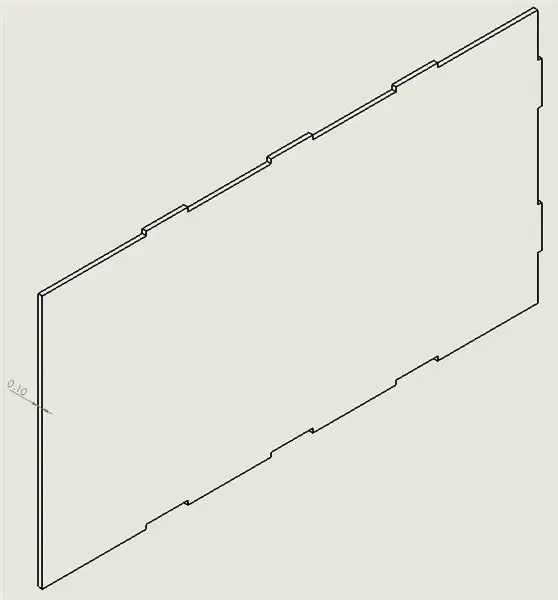
Recordeu que si el vostre material no té un gruix de.1 , les vostres dimensions no seran les mateixes.
Pas 10: creació d'un DXF
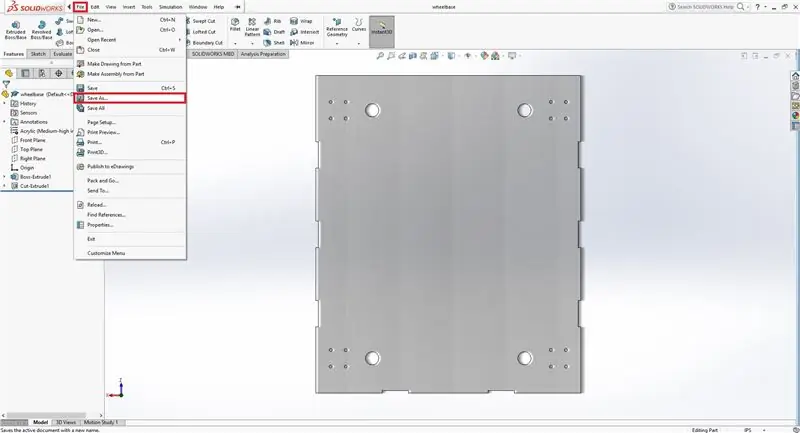
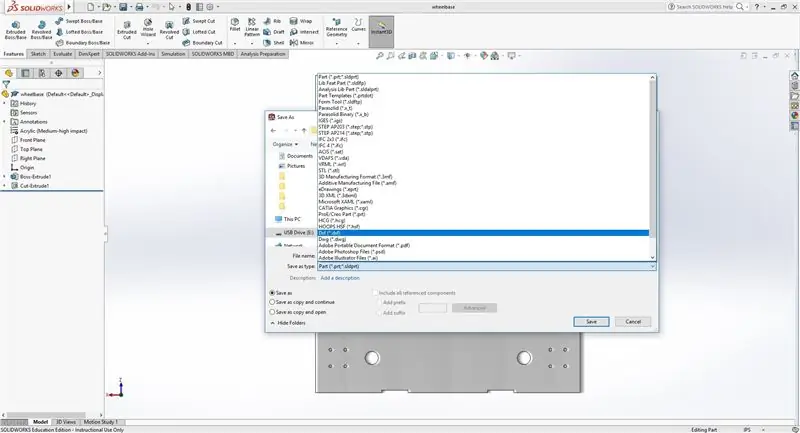
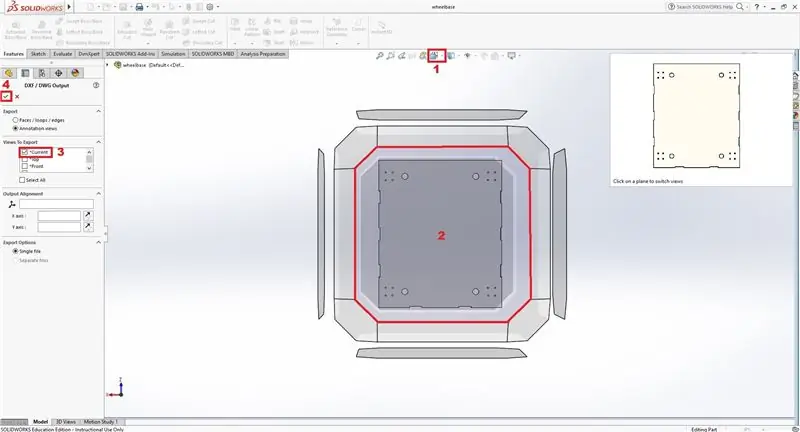
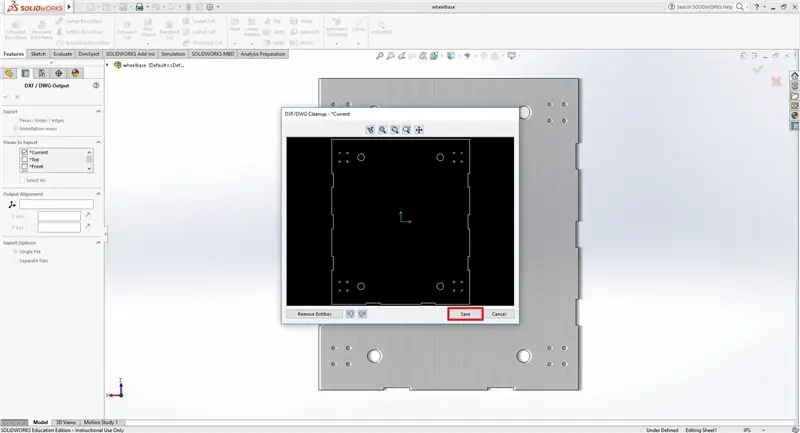
Abans de passar a aquest pas, pot ser útil fer un muntatge de SolidWorks per assegurar-vos que les vostres dimensions siguin correctes i que encaixin totes les peces.
Ara que teniu tots els vostres fitxers CAD, us heu de preparar per tallar-los amb làser. La majoria de talladors làser utilitzen un fitxer.dxf, que és un fitxer que conté dades vectorials. El tallador làser seguirà aquests vectors per retallar les peces. Sovint, els talladors làser es connectaran a ordinadors independents amb funcionalitats restringides. Pot ser útil o fins i tot requerir desar els fitxers DXF en una unitat USB per accedir-hi des d’aquests equips.
Per a cada part, repetiu els passos següents:
- Feu clic a "Fitxer"
- Feu clic a "Desa com a"
- Aneu a la destinació USB
- Feu clic a "Desa com a tipus"
- Feu clic a "Dxf (*.dxf)"
- Feu clic a "Desa"
- Feu clic a "Veure orientació" (1)
- Feu clic a la cara de la part que vulgueu que talli el làser (2)
- Marqueu la casella "Actual" (3)
- Feu clic a la marca de verificació verda (4)
- Feu clic a "Desa"
A continuació he adjuntat els meus DXF.
Pas 11: formatar a CorelDraw
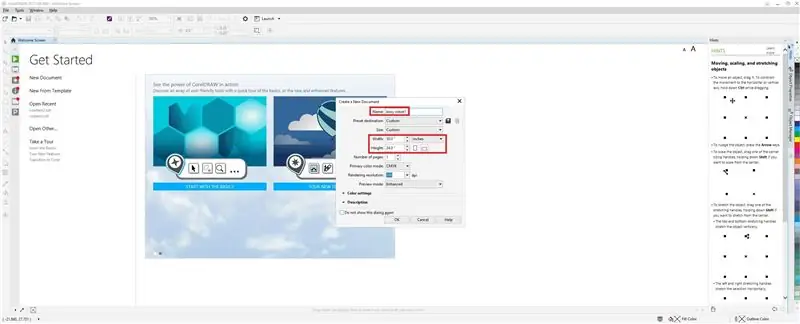
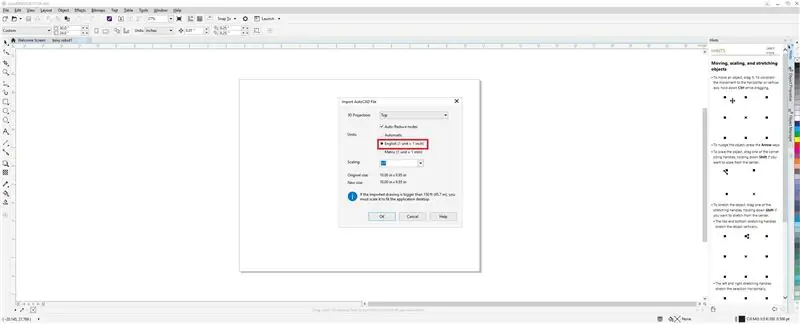
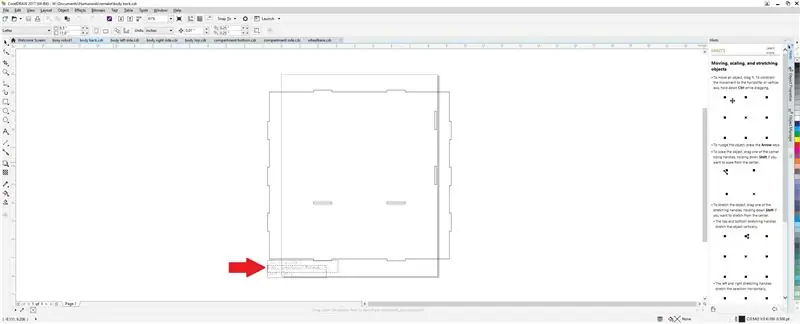
Obriu CorelDraw. A la pantalla d'obertura, feu clic a "Fitxer" i, a continuació, a "Nou". A la finestra que apareix, assigneu un nom al fitxer CorelDraw. He anomenat el meu fitxer boxy robot1 perquè crearé un fitxer per cada full d’acrílic que he de tallar. Establiu els camps "Amplada" i "Alçada" a les dimensions correctes del full acrílic i assegureu-vos que les unitats estiguin en polzades. Feu clic a "D'acord".
Apareixerà un document en blanc a la pantalla. Feu clic a "Fitxer" i, a continuació, a "Obre". Seleccioneu tots els fitxers DXF que heu creat per a aquest projecte i feu clic a "Obre". Apareixerà una finestra addicional per a cada fitxer. A "Unitats", seleccioneu "Anglès" i després "D'acord" per a totes les finestres. Ara totes les vostres parts estaran obertes en pestanyes separades.
Notareu que hi ha la marca SolidWorks a la part inferior de cada part. Per suprimir-lo, feu clic a un dels quadres de text, manteniu premuda la tecla "Maj" del teclat i feu clic a l'altre quadre de text. Les nanses haurien d’aparèixer a les cantonades. Premeu la tecla "Suprimeix" i haurien de desaparèixer. Feu això per totes les vostres parts.
Un cop suprimida la marca SolidWorks, torneu al vostre primer DXF. Començant per l'extrem superior esquerre de la peça, feu clic al ratolí i arrossegueu-lo fora de l'extrem inferior dret. Un quadre de línies discontínues seguirà el ratolí mentre l'arrossegueu. Aquesta és una eina de selecció. Assegureu-vos que el quadre inclogui completament totes les línies de la vostra peça. Si cometeu un error, premeu la tecla "Escape" per eliminar la selecció i torneu-ho a provar.
Un cop seleccionada tota la peça, notareu moltes nanses al voltant de cada línia. Per evitar haver de moure i formatar aquestes línies per separat, feu clic al botó "Agrupa" de la cinta superior. Això us permetrà arrossegar totes les línies alhora.
Mentre tingueu la peça seleccionada, copieu-la. A continuació, torneu al fitxer boxy robot1 buit i enganxeu-lo. Col·loqueu-lo a la cantonada superior esquerra amb marges de com a mínim 1/8 "al voltant de les vores. Repetiu aquest procés amb tantes parts com s'ajusti a la vostra primera làmina d'acrílic. Assegureu-vos que totes les parts tinguin marges de com a mínim 1/8". per totes bandes.
Seleccioneu totes les parts del document. A la cinta superior, seleccioneu el menú desplegable de pes de la línia i trieu "Línia de cabell". Això indica al tallador làser que voleu tallar les línies en lloc de gravar-les.
Feu servir el mateix procés per ajustar totes les parts restants a la vostra segona làmina d’acrílic.
Pas 12: paràmetres del tallador làser
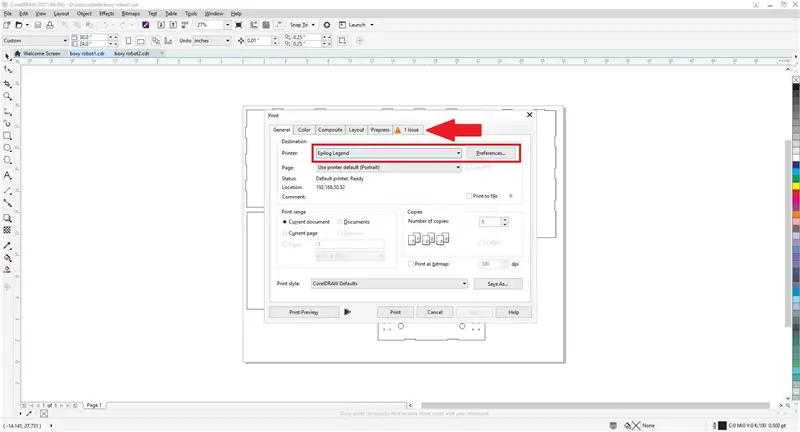
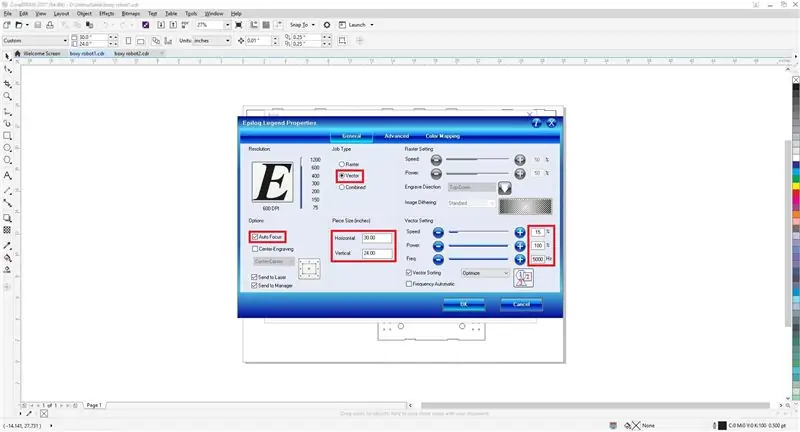
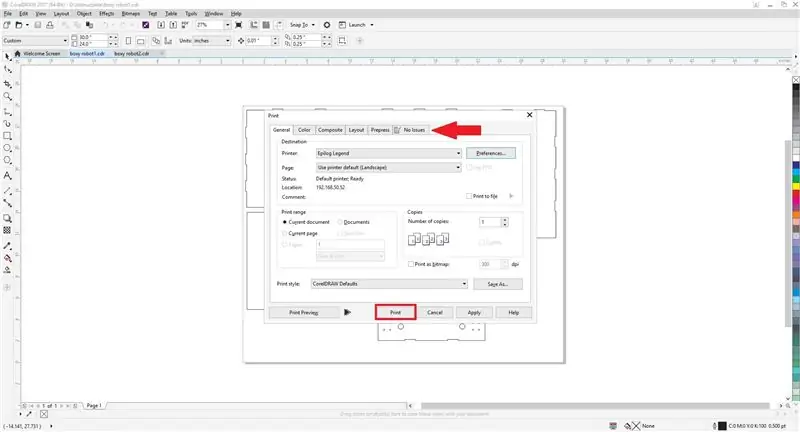
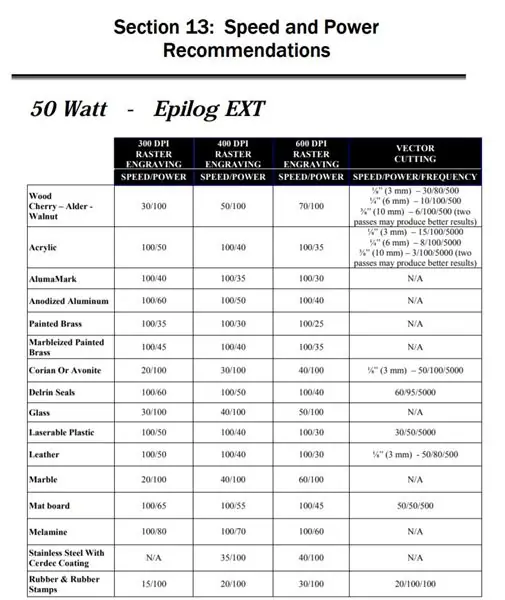
Feu clic a "Fitxer" i, a continuació, a "Imprimeix". S’obrirà un quadre de diàleg similar a la impressió d’un document normal de Word. Notareu que a la pestanya superior dreta hi ha un missatge que diu "1 número". Després de configurar correctament els paràmetres del tallador làser, s'hauria de resoldre i dir "No hi ha problemes".
Seleccioneu el tallador làser com a impressora. A continuació, feu clic a "Preferències" al costat.
La següent finestra és el programari Epilog. Aquí hi ha diversos passos, però l’ordre no importa. Assegureu-vos d’aconseguir-los tots!
- Marqueu "Enfocament automàtic" a la secció "Opcions"
- Seleccioneu "Vector" a la secció "Tipus de treball" ("Ràster" és per gravar)
- Definiu els camps "Amplada" i "Alçada" a la secció "Mida de la peça"
- Estableix la "velocitat" al 15%
- Estableix la "Potència" al 100%
- Estableix la "Freqüència" a 5000 Hz
Tots els paràmetres de velocitat, potència i freqüència es recomanen per a acrílic de 1/8 de gruix al manual del tallador làser. També hi ha altres gruixos i altres materials.
Manuals d’epíleg
Feu clic a "D'acord". Hauríeu de tornar a la finestra d'impressió. La pestanya superior dreta hauria de dir ara "Sense problemes". Si encara enumera problemes, torneu a comprovar les vostres preferències. Quan no trobeu cap problema, feu clic a "Imprimeix".
Pas 13: procés de tall
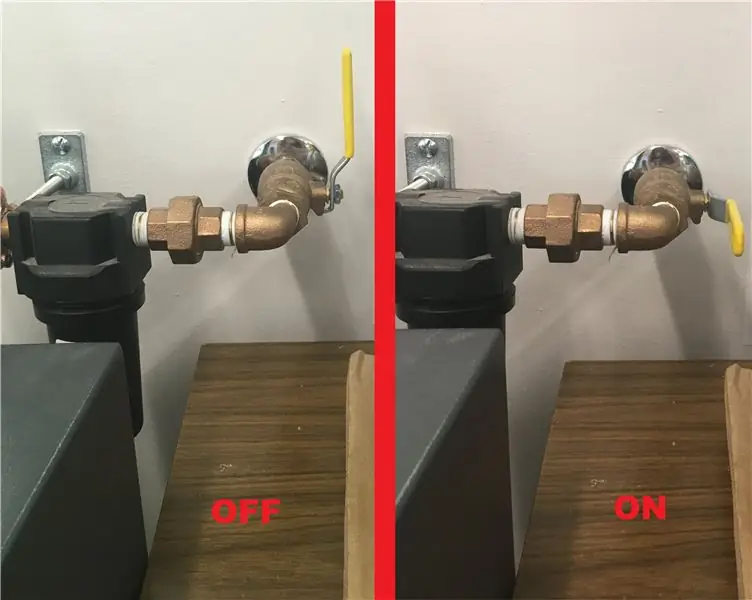


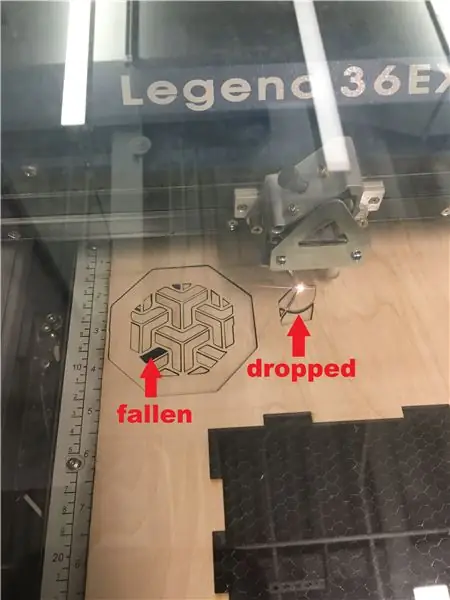
He utilitzat fusta i dissenys d’un altre projecte per a aquestes fotos d’exemple perquè l’acrílic transparent és pràcticament invisible sota la tapa de vidre del tallador làser.
Un cop enviat el document al tallador làser fent clic a "Imprimeix", passeu al tallador làser. Localitzeu la vàlvula d’aire comprimit i assegureu-vos que estigui engegada. A més, assegureu-vos que el tallador làser estigui engegat. Obriu la tapa i col·loqueu l’acrílic a l’extrem superior esquerre. Aquest és l'origen o el punt (0, 0) de l'àrea del tallador làser. Tanqueu la tapa del tallador làser. A la petita pantalla frontal, hauríeu de veure un número i un nom de treball. El nom del treball ha de coincidir amb el nom del document CorelDraw que heu enviat. Si els noms no coincideixen, assegureu-vos que el tallador làser estigui correctament connectat a l'ordinador i repetiu el procés d'impressió. Premeu el botó verd "Vés" un cop hàgiu verificat que teniu la feina adequada a la pantalla. El làser hauria de desplaçar-se sobre el material i enfocar-se automàticament. Un cop centrat, es desplaçarà a la seva primera ubicació i començarà a tallar. No deixeu el tallador làser sense vigilància.
Atès que els valors de velocitat, potència i freqüència dels talladors làser només són recomanables, és possible que hagueu de tallar més d’una vegada per tallar completament el material. És CRUCIAL que no moveu el material ni moveu cap línia a CorelDraw. Si ho feu, el tall es podria arruïnar. Les úniques coses que canviarà són els paràmetres de velocitat i potència. Després del tall inicial, voleu fer passades més ràpides i menys potents.
Per a passades posteriors, augmenteu la velocitat un 10% i reduïu la potència un 10%. Continueu fent passades fins que vegeu que totes les peces retallades han "caigut" o "caigut". Això indicarà que totes les peces s'han tallat completament i que no tindreu dificultats per eliminar-les. Una peça completament tallada caurà lleugerament per sota del nivell de les peces sense tallar.
Tingueu en compte que, quan el làser colpeja la zona de gravat quan es talla completament el material, pot provocar espurnes o llampades brillants. No us sorprengueu, però estigueu preparats per aturar el tallador làser si el material és altament inflamable perquè pot prendre foc. Hi ha dues maneres d’aturar el tallador làser. El botó vermell posa en pausa el tall i apaga el làser, però es manté al seu lloc. Es pot reprendre la tasca prement el botó verd. El botó de reinici posa en pausa el tall, apaga el làser i avorta completament el treball. Això significa que el làser torna a l’origen i haureu de reiniciar el tall completament.
Després de confiar que les peces s'han tallat completament, traieu-les del tallador làser i repetiu-les segons sigui necessari fins que es tallin totes les parts.
Pas 14: Muntatge
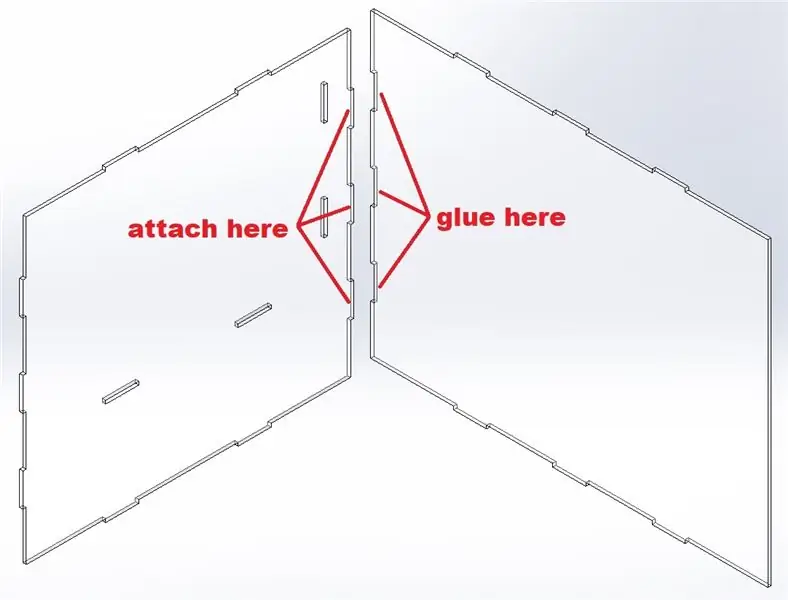
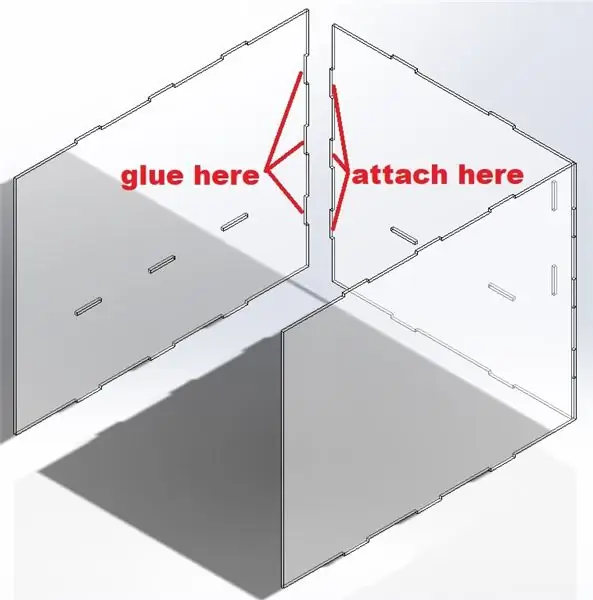
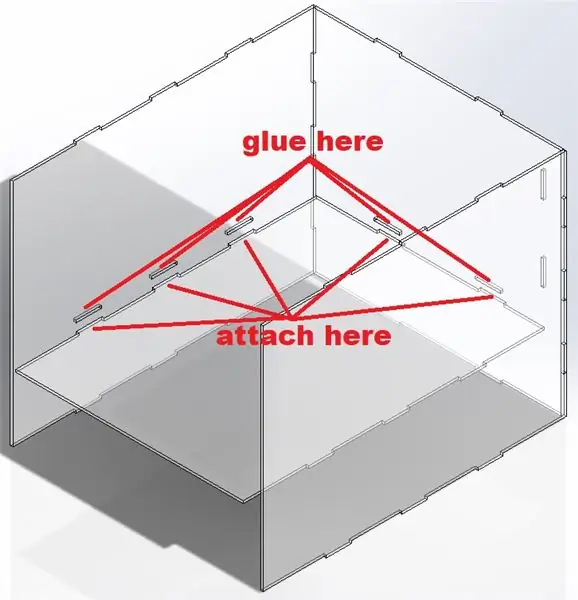
Muntar aquestes parts és una mica com fer un trencaclosques. Alguna cosa que em va semblar útil abans d’escalfar la pistola de cola calenta era utilitzar un retolador de pissarra per marcar quina peça era quina i quina cara era cap amunt o cap avall. Aleshores vaig muntar totes les peces sense cola, per comprovar que tot quedés bé.
Quan utilitzeu cola calenta, assegureu-vos que esteu treballant sobre un material de sacrifici com ara cartró o ferralla. La cola calenta pot arruïnar moltes superfícies com ara catifes, estovalles o superfícies de taula.
Comenceu pel costat dret i cap enrere. Introduïu la cola calenta amb moderació dins dels forats posteriors de la peça dreta. Introduïu les pestanyes laterals dreta de la peça posterior als forats de la peça dreta. Utilitzeu una caixa de cartró per assegurar-vos que estiguin en angle recte i deixar que s’assequi la cola.
A continuació, utilitzeu la peça lateral esquerra i repetiu el mateix procés amb els forats laterals esquerra i les pestanyes posteriors esquerres. Torneu a utilitzar la caixa de cartró per assegurar-vos que les peces estiguin en angle recte.
A continuació, agafeu la part inferior del compartiment. Esteneu la cola calenta amb moderació dins dels forats centrals laterals esquerra i els forats centrals posteriors. Introduïu les pestanyes inferiors del compartiment en aquests forats. Apunteu la part inferior del compartiment d’una caixa de cartró per assegurar-vos que estigui al nivell. Deixeu assecar la cola calenta.
Quasi fet! Agafeu el costat del compartiment i introduïu la cola calenta amb moderació als forats inferiors laterals del compartiment i als forats verticals posteriors. Col·loqueu el compartiment als orificis i pestanyes adequats i deixeu assecar la cola calenta.
Finalment, agafeu la peça superior. Esteneu la cola calenta amb moderació a tots els forats de la peça superior. Premeu la peça superior a les pestanyes adequades i deixeu que s’assequi la cola calenta.
Seguiu per separat les instruccions de muntatge de les rodes, els muntatges i els motors del motor. Connecteu les peces muntades a la distància entre eixos.
Amb molta precaució de no introduir cola calenta a les rodes o motors, introduïu la cola calenta a tots els forats de la distància entre eixos. Agafeu el compartiment muntat a l'esquerra, a la dreta, a la part posterior, a la part superior i al compartiment i empenyeu-lo als forats de la distància entre eixos.
Ara teniu el vostre propi robot boxy!
Aquí teniu alguns tutorials útils sobre com continuar amb aquest projecte alimentant i conduint els motors mitjançant Arduino:
Controleu un motor de corrent continu amb un Arduino
Controladors de motor amb Arduino
Gràcies per llegir! Envieu qualsevol pregunta o consell que tingueu i divertiu-vos fent!
Recomanat:
El ThreadBoard (versió no impresa en 3D): Tauler de prototipatge ràpid per a e-tèxtil: 4 passos (amb imatges)

El ThreadBoard (versió no impresa en 3D): Taula de prototipatge ràpid per a e-tèxtil: es pot trobar aquí la versió per imprimir en 3D del ThreadBoard V2. La versió 1 del ThreadBoard es pot trobar aquí. A través dels obstacles del cost, viatges, pandèmies i altres barreres, és possible que no tingueu accés a una impressora 3D però que vulgueu
The ThreadBoard: Tauler de prototipatge ràpid d'e-Textile: 5 passos (amb imatges)

El ThreadBoard: Taula de prototipatge ràpida E-Textile: es pot trobar aquí la versió instructiva de la versió no impresa en 3D del ThreadBoard V2. La versió 1 del ThreadBoard es pot trobar aquí. per al prototipatge ràpid d'e-tèxtil
Kit de prototipatge per a circuits elèctrics: 5 passos
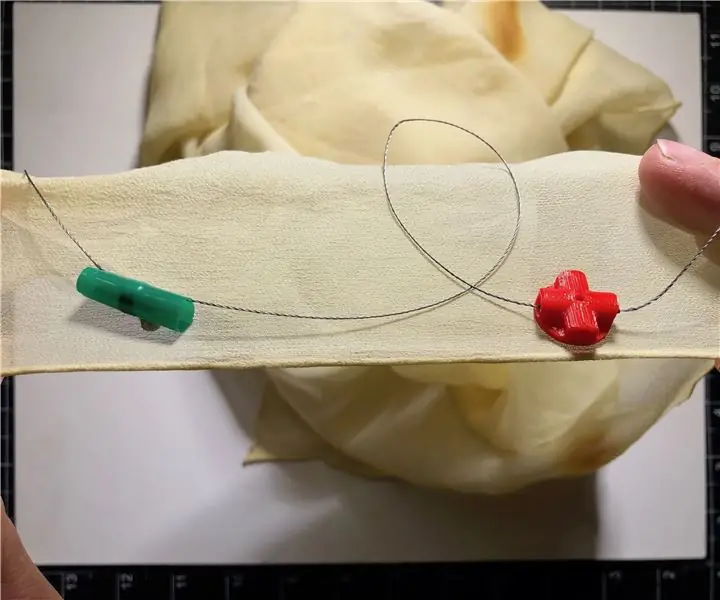
Kit de prototipatge per a circuits de tèxtils electrònics: aquest instructiu us ensenyarà a fer un kit senzill per prototipar circuits de tèxtils electrònics. Aquest kit consta de cables i punts de connexió reutilitzables però robustos. L’objectiu d’aquest projecte és proporcionar als artesans de l’e-tèxtil un sistema que
The ThreadBoard: Tauler de prototipatge de teixits electrònics micro: bits: 5 passos (amb imatges)

El ThreadBoard: Tauler de prototipatge de micro-bits E-Textile: El ThreadBoard és una placa de suport magnètica per a la computació portàtil que permet el prototipatge ràpid de circuits e-tèxtils. La motivació darrere del ThreadBoard és desenvolupar una eina que s’adapti al conjunt únic de restriccions que el
Prototipatge de robots de recollida d'escombraries: 10 passos

Prototipatge de robots de recollida d’escombraries: com a estudiants universitaris que viuen en habitatges residencials, hem descobert que els nostres dormitoris solen acollir estudiants desordenats que viuen sols per primera vegada. Aquests estudiants solen ser massa mandrosos o irresponsables per recollir o netejar els seus
